如何在安卓设备上备份我的所有照片?我拍了很多年的照片,但都保留在手机上,而我的安卓手机有时不太好用。我担心照片会丢失,所以我想要一个可以备份所有照片并以原始质量保存的工具。
我们在不同的在线社区中发现了类似的问题。如果您想有效地备份 Android 设备上的照片,请阅读本指南,其中提供了 5 种行之有效的方法。您可以使用它们来确保您的珍贵回忆安然无恙。
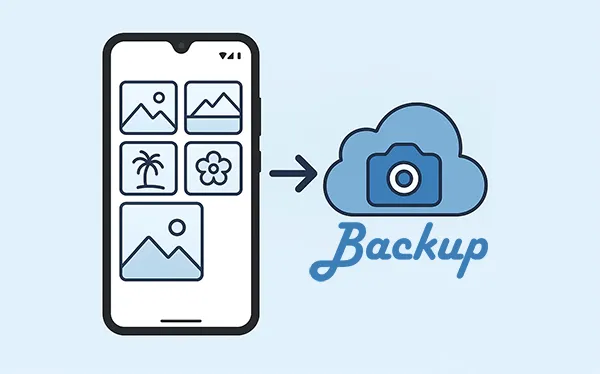
第 1 部分:如何通过 Google Photos 在 Android 上备份照片
Google Photos是 Android 上最便捷、使用最广泛的照片备份工具之一。它提供自动同步和云存储服务,方便您备份照片和视频。此外,它还提供 15 GB 的免费云存储空间。如果您想备份更多照片,则需要升级云存储空间。
以下是在 Android 上将照片备份到 Google 的方法:
步骤 1:在您的 Android 手机上找到并点按 Google 相册应用。或者从 Google Play 下载并安装到您的 Android 设备。
步骤 2:确保您已使用 Google 帐户登录。如果没有,请登录或创建一个。
步骤 3:点击您的个人资料图标(通常位于右上角),然后选择“照片设置”。接下来,点击“备份”,并确保“备份和同步”已启用。
步骤 4:您可以调整设置,例如上传大小(原始质量或存储空间节省)、要备份的文件夹以及备份时间(仅通过 Wi-Fi 或同时使用移动数据)。之后,您的照片将自动开始上传到您的 Google 帐户。

提示:没有备份就删除了照片?别慌。您可以在 Android 设备上恢复已删除的照片。
第 2 部分:如何通过 iReaShare Android Manager 将 Android 上的图片备份到计算机
使用iReaShare Android Manager ,您可以高效地将所有 Android 照片备份到电脑上。这款软件可以传输和保存照片,且不会降低质量或更改文件格式。此外,您还可以轻松在电脑上访问备份照片。当您需要照片时,可以直接将它们恢复到您的 Android 设备。
iReaShare Android Manager的主要功能:
* 立即将照片从 Android 备份到计算机。
* 有选择地 将您的 Android 图片传输到计算机。
* 允许您在界面上预览您的 Android 照片。
* 帮助您轻松地将照片从备份恢复到 Android。
*备份和恢复联系人、视频、短信、音乐和更多文件类型。
* 支持Android 6.0及以上版本,包括Android 16。
下载 iReaShare Android Manager。
以下是一键将 Android 上的照片备份到计算机的方法:
步骤 1:在您的计算机上安装iReaShare Android Manager。接下来,打开它并使用USB数据线将您的Android手机连接到电脑。
步骤 2:按照屏幕上的说明在 Android 上启用 USB 调试模式。然后将建立连接。

步骤 3:选择“超级工具包”菜单,然后点击“备份”。然后勾选“照片”选项,点击“浏览”选择备份位置。最后,点击“备份”开始备份照片。

第 3 部分:如何使用 OneDrive 在 Android 手机上保存图片
Microsoft OneDrive是另一款可用于在 Android 设备上备份照片的云存储服务。顺便说一句,如果您使用的是三星 Android 手机,则可以通过在图库应用的设置中启用该功能,直接将照片与 OneDrive 同步。
以下是将 Android 上的图像备份到 OneDrive 的方法:
步骤 1:如果您没有,请从 Google Play 商店下载 OneDrive 应用。
第 2 步:打开应用程序并使用您的 Microsoft 帐户登录(或创建一个)。
步骤3:点击“我”图标(通常位于右下角)。然后点击“设置”>“相机上传”并将其切换为开启状态。这样,您就可以将照片上传到OneDrive进行备份。
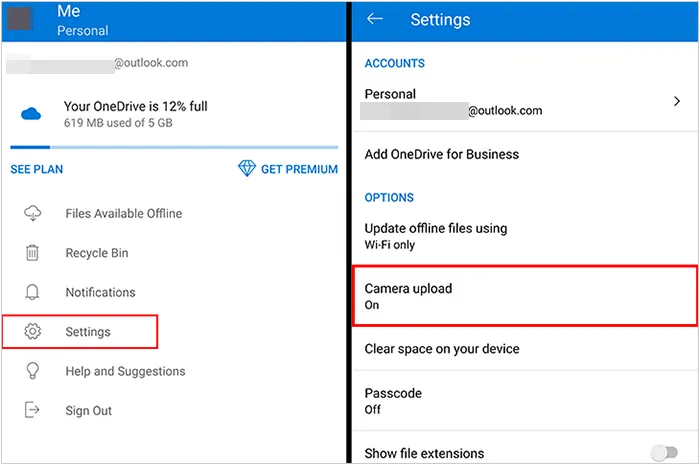
了解更多:想在 iPhone 上备份照片?那就阅读本指南,了解实用方法。然后无缝备份你的 iPhone 照片。
第 4 部分:如何使用 Dropbox 在 Android 上备份图像
Dropbox是一款流行的云存储解决方案,也提供照片备份功能。您可以利用其 2 GB 的免费云存储空间在 Android 设备上备份照片。
方法如下:
步骤 1:从 Google Play 商店下载 Dropbox 应用。然后打开该应用并使用您的 Dropbox 帐户登录。
步骤 2:点击左上角的菜单图标(三条水平线)。然后选择“设置”>“相机上传”。然后将其打开。
步骤3:您可以选择包含视频、使用移动数据上传,以及决定是否仅上传新照片或所有照片。然后,您的照片将备份到您的Dropbox帐户。
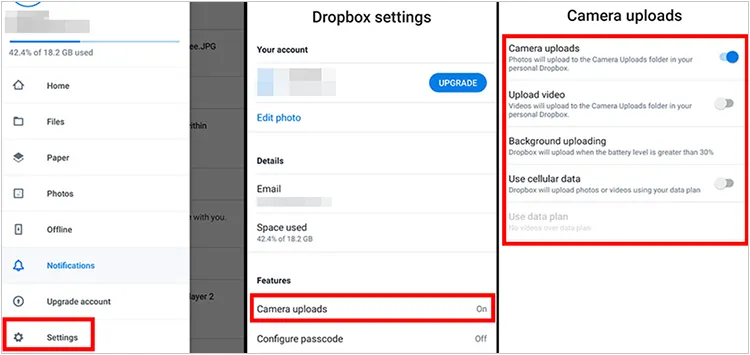
第 5 部分:如何使用 SD 卡或 USB 闪存盘备份 Android 设备上的图片
对于那些喜欢物理存储的人来说,SD 卡或 USB 闪存驱动器是备份 Android 上图片的绝佳选择。
将图像备份到 Android 上的 SD 卡:
步骤 1:将 SD 卡插入 Android 手机的 SD 卡插槽。或者使用读卡器连接 SD 卡和 Android 设备。
第 2 步:打开手机的文件管理器或“我的文件”应用。浏览到“ DCIM ”文件夹或存储照片的任何位置。
步骤3:选择要备份的照片。点击“移动”或“复制”选项,然后选择SD卡作为目标位置。

在 Android 上将照片备份到 USB 闪存驱动器:
步骤 1:您需要一个 USB OTG 适配器,它允许您将标准 USB 闪存驱动器连接到手机的充电端口。
步骤 2:将 OTG 适配器插入手机,然后将 U 盘插入适配器。手机应该可以识别 U 盘。打开文件管理器应用。
步骤3:找到并选择您的照片。然后点击“移动”或“复制”,并选择连接的USB驱动器作为目标。

第6部分:有关Android照片备份的常见问题
问题 1:备份后,如何恢复 Android 上的所有图片?
要将所有已备份的照片恢复到 Android 设备上,您需要使用的方法取决于它们的备份位置。例如:
- 如果您已将照片备份到 Google 相册,只要您使用相同的 Google 帐户登录,新设备上的 Google 相册应用即可访问这些照片。之后,您可以将备份照片直接下载到您的 Android 设备上。
- 如果您使用 iReaShare Android Manager 将照片备份到计算机,则只需单击几下即可使用该软件的恢复功能将照片恢复到您的 Android 设备。
问题2:我在哪里可以找到我的备份照片?
在哪里找到备份的照片完全取决于您最初如何备份它们。
- 如果您使用了云服务,您的照片将存储在线。您可以通过应用程序或网络浏览器访问它们。登录您的云帐户后,您可以查看备份照片。
- 如果您在本地备份了照片,它们将存储在物理设备上。您可以导航到保存它们的文件夹。您可能在传输过程中选择了此位置。常见的位置是“图片”、“我的照片”或您为备份创建的指定名称的文件夹。
结论
在安卓设备上备份照片很容易,对吧?通过以上方法,您可以将照片备份到云存储空间,使用iReaShare Android Manager一键将照片保存到电脑,或者使用 SD 卡或 USB 驱动器进行备份。总之,定期备份照片可以确保您的记忆安全无虞,无论设备发生什么情况都可以轻松恢复。
相关文章





























































